Passaggi per Eseguire macOS su un PC Windows

Scopri come installare macOS su un PC Windows con una guida passo-passo che ti mostra esattamente come ottenere il sistema operativo Apple su un dispositivo Microsoft.
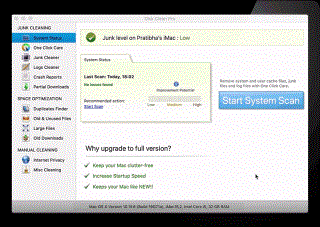
Utility Disco su Mac è un'utilità integrata che viene utilizzata per gestire l'archiviazione su disco interna ed esterna. L'Utility Disco di macOS può aiutarti a formattare il disco, gestire il volume del disco su Mac. Ha diverse funzioni importanti che possono essere molto utili per la riparazione del disco. Se vuoi riparare i problemi del disco utilizzando Utility Disco su Mac, la soluzione si trova in questo blog.
|
Suggerimento rapido: quando si riparano i problemi del disco rigido del Mac con l'archiviazione completa del disco, si consiglia di utilizzare DiskClean Pro . È uno strumento comodo e facile utilizzato per mantenere il Mac libero da spazzatura e rimuove i file indesiderati in modo efficiente. È compatibile con macOS 10.12 e versioni successive. Ha un prezzo di soli 23,99 dollari. Questo strumento può aiutare a pulire la cache temporanea, i file scaricati, la rimozione dei dati non necessari e quindi la pulizia del Mac . Questo strumento di ottimizzazione viene fornito con diversi moduli, tra cui la rimozione dei duplicati, i vecchi download e la rimozione dei file di grandi dimensioni.
|
Cosa fa il primo soccorso su Utility Disco Mac?
Utility Disco su Mac ha una funzione di Primo Soccorso, che ti aiuta a risolvere i problemi con il suo spazio di archiviazione. First Aid può sempre mantenere il tuo Mac in buona salute e risolvere i problemi di archiviazione su disco. Puoi utilizzare First Aid per risolvere una serie di problemi del disco, come i messaggi di errore. Se il tuo sistema mostra un comportamento insolito o il disco sembra danneggiato, puoi eseguire First Aid per risolvere i problemi del disco del Mac.
Come si accede a Utility Disco su un Mac?
Non è possibile accedere a Utility Disco su un Mac direttamente dalle Preferenze di Sistema. Se vuoi imparare come aprire Utility Disco su Mac, segui i passaggi indicati di seguito-.
Passaggio 1: vai alla barra dei menu del Finder e fai clic su Vai.
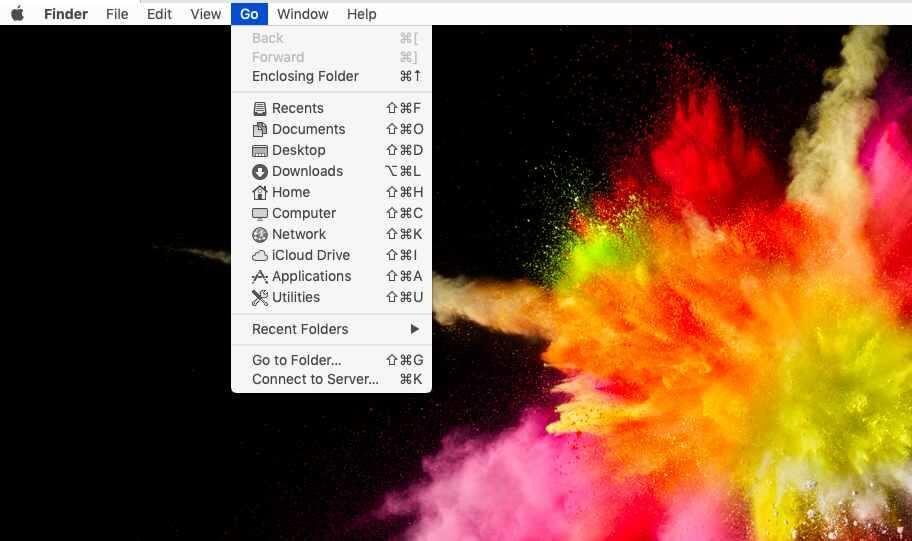
Passaggio 2: dal menu a discesa, fare clic su Utilità.
Passaggio 3: nella scheda Utilità, individua e fai clic su Utility Disco per gestire il tuo disco Mac. Ecco come aprire Utility Disco su Mac.
Come posso riparare il disco rigido del mio Mac con Utility Disco?
Prima di iniziare a riparare un disco rigido del Mac con Utility Disco, ti suggeriamo di eseguire un backup dei tuoi dati. Per riparare il disco su Mac puoi aprire Utility Disco con il metodo mostrato sopra.
Passaggio 1: riavvia il tuo Mac.
Passaggio 2: apri Utility Disco.
Per riparare il disco su Mac, devi prima aprire Utility Disco.
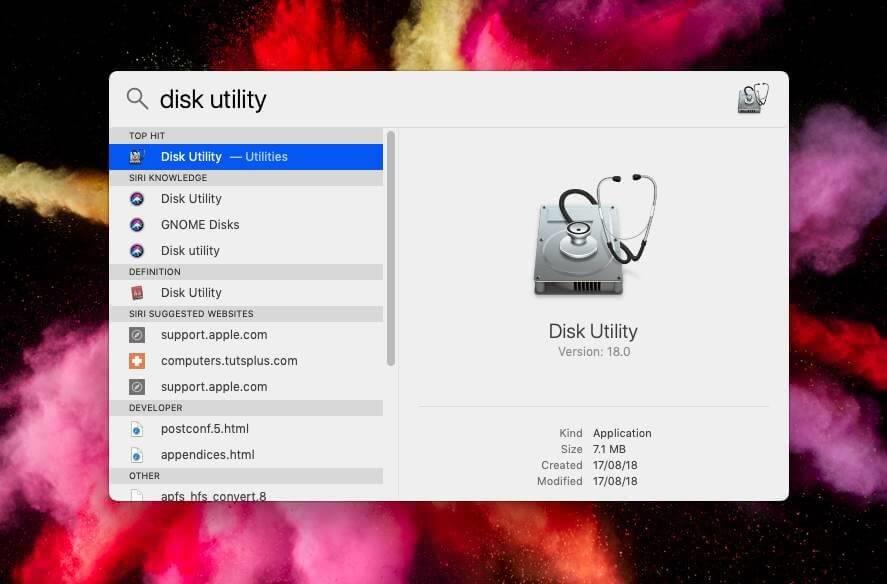
Passaggio 3: qui vedrai lo stato del disco macOS. Mostrerà la parte del disco usata e non utilizzata insieme ai dettagli.
Passaggio 4: individuare il pulsante Pronto soccorso dal menu in alto e fare clic su di esso.
Apparirà una nota sullo schermo prima di avviare la riparazione del disco su Mac. Questo bloccherà il disco per un po' poiché verrà utilizzato da Utility Disco per verificare la presenza di problemi. durante la riparazione del disco su Mac, non può essere utilizzato.
Una volta terminato, puoi riavviare il tuo Mac e vedrai che i problemi relativi al disco sono stati risolti utilizzando macOS Disk Utility.
Verdetto-
Utility Disco viene utilizzata per riparare gli errori del disco su Mac relativi alla formattazione e alla struttura del disco rigido. Viene fornito con una funzione di pronto soccorso per una rapida riparazione dei problemi del disco su Mac. Usalo regolarmente per eliminare qualsiasi problema che si trasformi in un problema più grande. Questo post spiega come aprire Utility Disco su Mac e quindi come riparare il disco su Mac utilizzando lo strumento di pronto soccorso.
Inoltre, per gestire il disordine e recuperare spazio di archiviazione, puoi ottenere uno strumento di terze parti, Disk Cleanup Pro, per migliorare la velocità e le prestazioni del Mac. Ottieni questo strumento per il tuo Mac dal pulsante di download qui sotto:
Speriamo che questo articolo ti aiuti a capire come riparare un disco su Mac. Vorremmo conoscere le tue opinioni su questo post su macOS Disk Utility. I tuoi suggerimenti e commenti sono i benvenuti nella sezione commenti qui sotto. Condividi le informazioni con i tuoi amici e altri condividendo l'articolo sui social media.
Ci piace sentirti!
Argomenti correlati:
Il miglior software antivirus per Mac nel 2020
Che cos'è "Altro" su Mac Storage e come rimuoverlo?
Le migliori app Mac Cleaner per pulire e ottimizzare il tuo Mac nel 2020
Scopri come installare macOS su un PC Windows con una guida passo-passo che ti mostra esattamente come ottenere il sistema operativo Apple su un dispositivo Microsoft.
Windows 11 vs. MacOS – Scopri alcune delle principali differenze tra questi sistemi operativi per aiutarti a scegliere il tuo dispositivo.
Scopri come visualizzare il codice sorgente di una pagina web in Apple Safari utilizzando lo strumento Safari Web Inspector.
Scopri come scaricare ed eseguire Microsoft Internet Explorer su Mac, e ottimizzare le prestazioni del tuo sistema per un utilizzo senza problemi.
Problemi nel far funzionare Hey Siri su Mac? Scopri soluzioni efficaci per risolvere il problema di Siri che non risponde.
Hai appena riscontrato l
Passaggi per disinstallare Adobe Creative Cloud dal Mac senza lasciare avanzi e ingombrare spazio sul disco rigido.
Il Mac non si accende? Non preoccuparti! Scopri 5 soluzioni efficaci per risolvere il problema "Mac non si accende" rapidamente.
Se prevedi di eseguire l'aggiornamento a macOS Sonoma, ecco in cosa differisce da macOS Ventura in termini di funzionalità.
Sul Mac, le variabili ambientali memorizzano informazioni, come chi è l'utente corrente, i percorsi predefiniti dei comandi e il nome del computer host. Se tu








